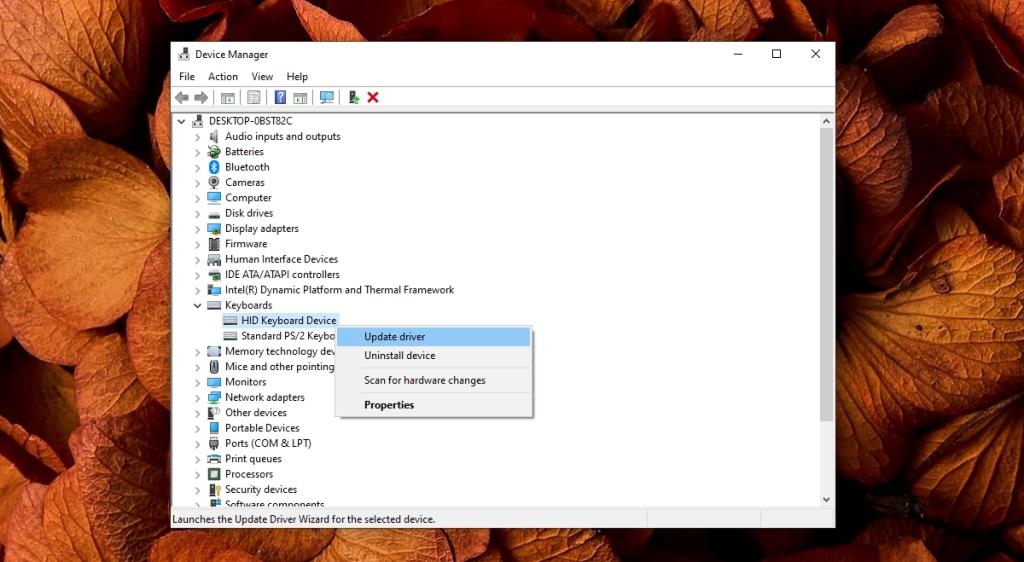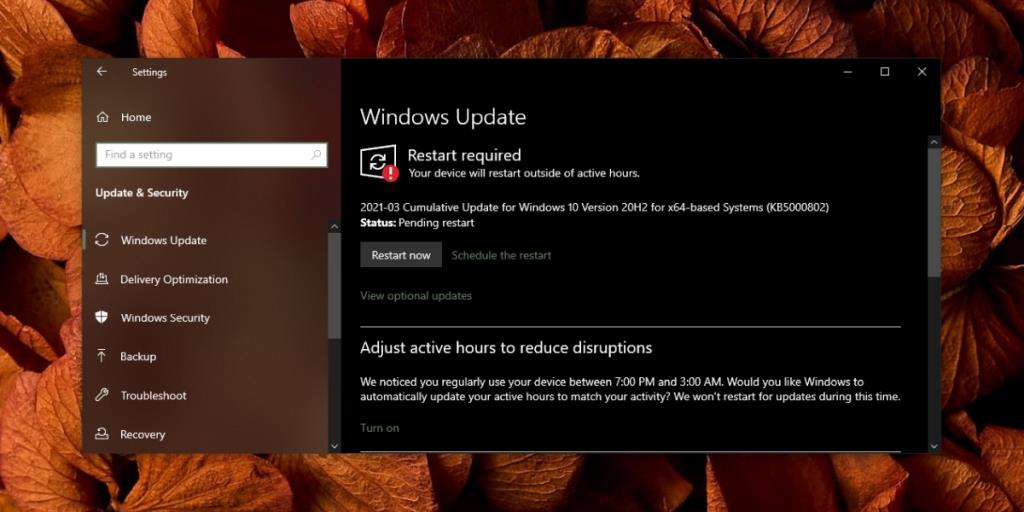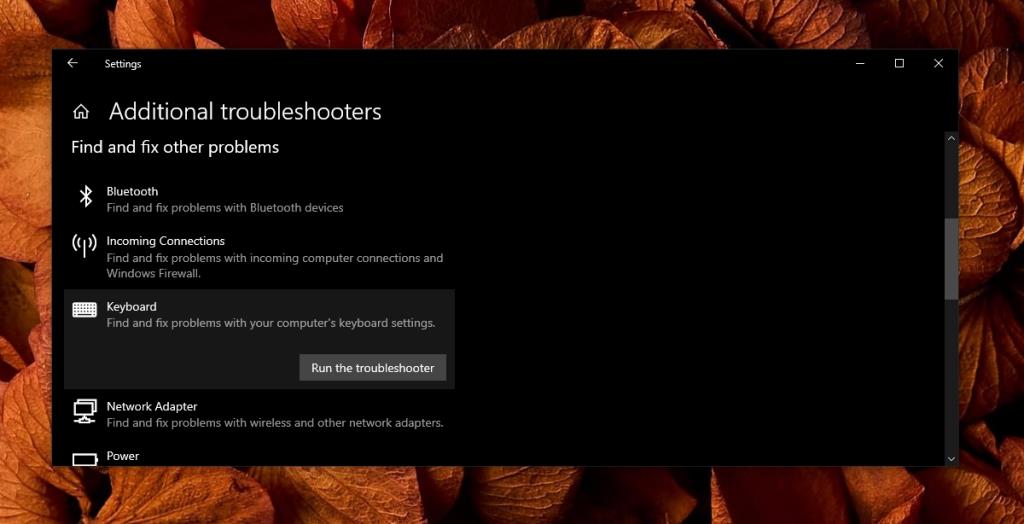Papan kekunci ialah peranti input asas. Ia berfungsi walaupun di luar OS — contohnya pada skrin but apabila anda digesa untuk mengetik kekunci F12 atau F2 untuk pergi ke BIOS. Anda tidak memerlukan pemacu untuknya tetapi apabila anda but ke desktop cth dalam Windows 10, OS akan memasang beberapa pemacu untuknya.
Pemacu papan kekunci yang dipasang Windows 10 adalah generik iaitu pemacu tidak berbeza untuk jenis papan kekunci yang berbeza. Satu pengecualian untuk ini adalah jika papan kekunci ialah papan kekunci dalaman cth, yang terdapat pada komputer riba. Papan kekunci luaran dan papan kekunci dalaman adalah peranti yang berasingan dan menggunakan pemacu yang berbeza tetapi kedua-duanya dipasang secara automatik oleh Windows 10.

Papan Kekunci Laptop Tidak Berfungsi
Jika papan kekunci dalaman pada komputer riba anda tidak berfungsi, anda perlu menjalankan ujian asas padanya. Untuk melakukan kebanyakan ujian ini dan untuk melaksanakan pembetulan, anda masih memerlukan papan kekunci.
Tergesa-gesa? Lompat terus ke pembaikan .
Editor’s Note: You’ll need to connect an external keyboard to the laptop to run some of these fixes and checks.
Mulakan di sini: pemeriksaan asas
Jalankan papan kekunci dalaman melalui semakan ini sebelum anda meneruskan ke pembaikan.
- Mulakan semula sistem.
- Mulakan semula sistem dan semak sama ada papan kekunci membenarkan anda boot ke BIOS.
- Buka menu Mula, klik butang kuasa, tahan kekunci Shift dan klik Mulakan semula. Pergi ke Selesaikan Masalah> Pilihan Lanjutan>> Tetapan Permulaan> Mulakan semula. Pilih Mod Selamat. Semak sama ada papan kekunci berfungsi.
- Tutup mana-mana dan semua kotak dialog terbuka dan semak sama ada papan kekunci berfungsi.
- Semak papan kekunci dalam apl berbeza cth. Notepad, Wordpad, Chrome dsb.
- Semak kekunci individu papan kekunci untuk melihat sama ada input dikesan.
Papan Kekunci Tidak Berfungsi pada Komputer Riba, Perkara yang Perlu Dicuba
Jika papan kekunci luaran anda berfungsi, tetapi papan kekunci dalaman tidak berfungsi, atau jika ia berfungsi semasa anda berada dalam Mod Selamat, pembetulan berikut harus menyelesaikan masalah.
1. Kemas kini pemacu papan kekunci
Mengemas kini pemacu papan kekunci ialah perkara pertama yang perlu anda cuba.
- Buka Pengurus Peranti.
- Kembangkan Papan Kekunci.
- Klik kanan papan kekunci dalaman dan pilih Kemas kini pemacu.
- Cari dalam talian untuk kemas kini pemacu dan pasang yang tersedia.
- Mulakan semula sistem.
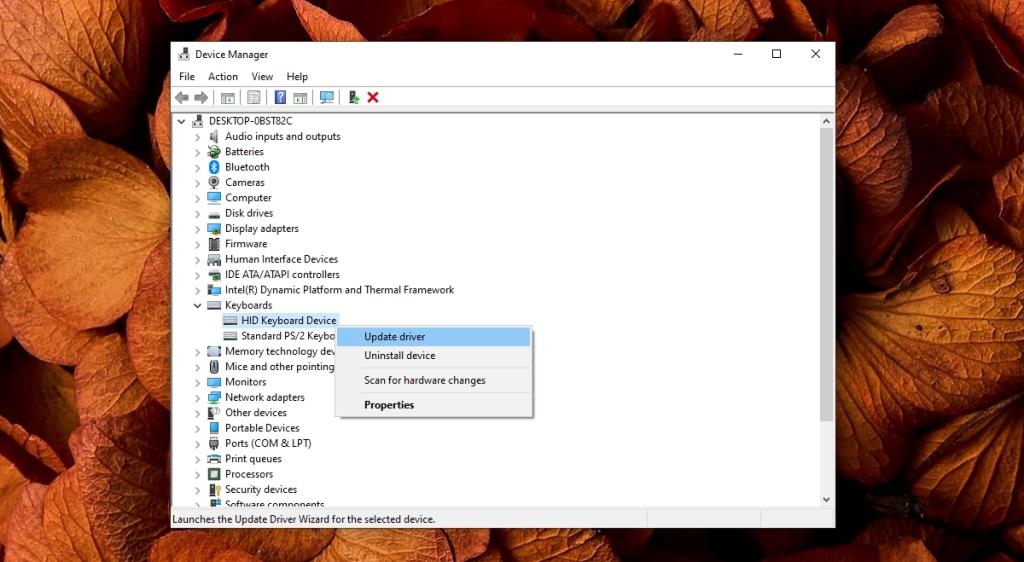
2. Pasang kemas kini yang belum selesai
Jika anda mempunyai kemas kini yang belum selesai, pasangkannya. Mereka boleh menyelesaikan masalah pada sistem anda.
- Buka apl Tetapan dengan pintasan papan kekunci Win+I.
- Pergi ke Kemas Kini & Keselamatan.
- Pilih tab Kemas Kini Windows.
- Klik Semak untuk kemas kini.
- Muat turun dan pasang kemas kini yang tersedia dan mulakan semula sistem.
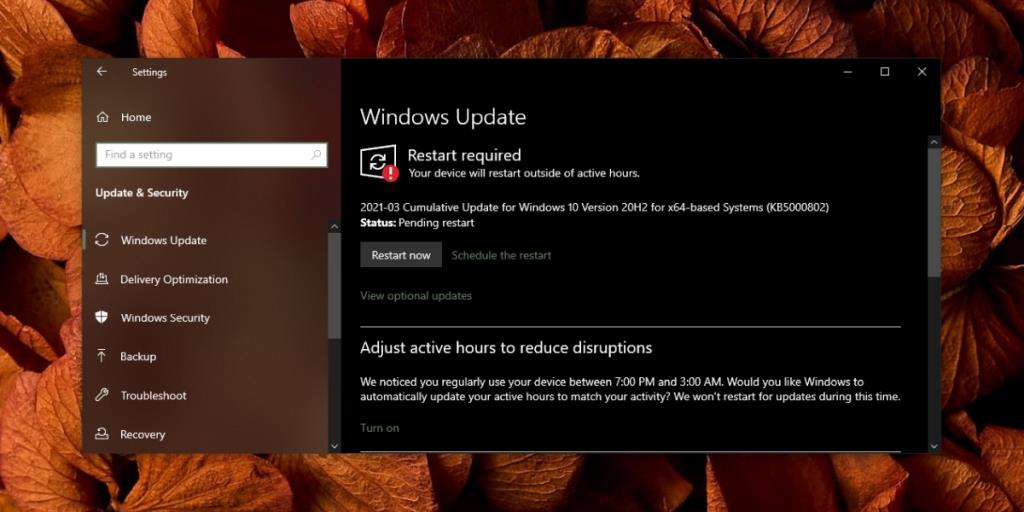
3. Jalankan penyelesai masalah papan kekunci
Windows 10 mempunyai penyelesai masalah terbina dalam untuk papan kekunci.
- Buka apl Tetapan dengan pintasan papan kekunci Win+I.
- Pergi ke Kemas Kini & Keselamatan.
- Pilih tab Selesaikan Masalah.
- Klik Penyelesai masalah tambahan.
- Pilih penyelesai masalah Papan Kekunci dan jalankannya. Gunakan sebarang pembetulan yang disyorkan.
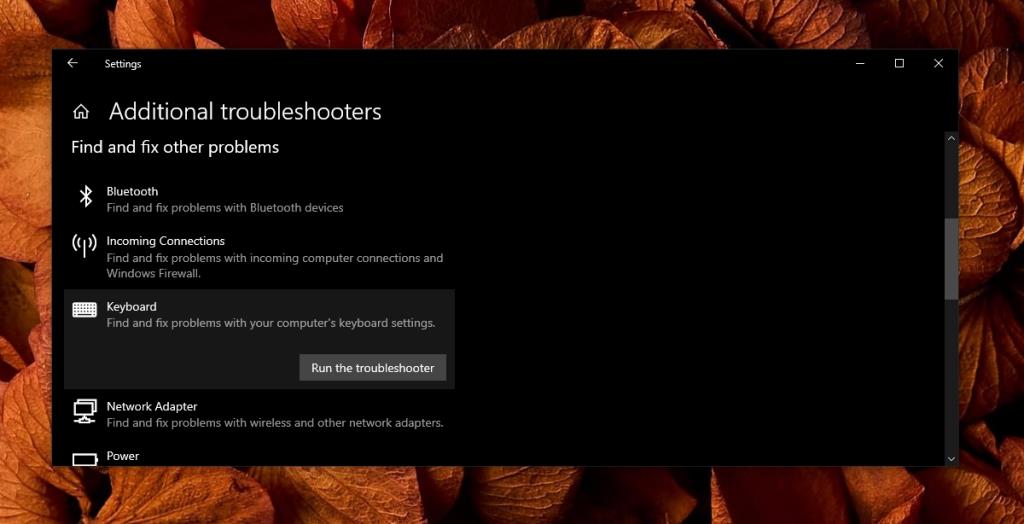
4. Tukar susun atur papan kekunci/bahasa input
Anda mungkin telah memasang bahasa lain atau menyediakan susun atur papan kekunci yang rosak. Dalam kes itu, anda perlu menukar susun atur papan kekunci kepada yang berfungsi. Cuba laksanakan pintasan papan kekunci Win+Bar Ruang. Ia akan menukar reka letak kepada yang seterusnya yang tersedia.
5. Alih keluar pemandu proprietari
Windows 10 boleh memasang pemacu proprietari di atas pemacu papan kekunci generik yang digunakannya. Pemacu proprietari ini tidak berbuat banyak tetapi mereka boleh mengganggu perkakasan. Cuba alih keluar mereka.
- Buka Pengurus Peranti.
- Kembangkan Peranti Antara Muka Manusia.
- Cari peranti Synaptics atau Elan.
- Klik kanan dan pilih Nyahpasang.
- Mulakan semula sistem.
Kesimpulan
Jika perkara di atas gagal, dan papan kekunci kekal tidak bertindak balas semasa pemeriksaan asas, anda mungkin menghadapi masalah perkakasan di tangan anda. Bawa komputer riba anda untuk dibaiki. Masalahnya mungkin kecil iaitu kabel/wayar yang hilang. Jika sistem anda telah rosak oleh kelembapan (air), anda mungkin perlu menggantikan papan kekunci.